คุณสามารถทำได้มากกว่าเพียงแค่ตบฟิลเตอร์บนภาพถ่ายและโพสต์ลงใน Instagram นี่คือเจ็ดวิธีในการปรับปรุงรูปลักษณ์ของคุณด้วยตัวกรองและเครื่องมือแก้ไขของ Instagram
1. แตะเพื่อเปรียบเทียบตัวกรองกับต้นฉบับ
ดีขึ้นหรือแย่ลง คิดว่าการทดสอบสายตาโดยที่ Doc เก็บเลนส์ที่พลิกหน้าไว้เพื่อดูว่าตัวอักษรนั้นชัดเจนหรือไม่ชัด เช่นนั้นเปรียบเทียบเอฟเฟ็กต์ของฟิลเตอร์กับภาพต้นฉบับของคุณอย่างรวดเร็วโดยแตะที่ภาพตัวอย่าง กดนิ้วของคุณลงเพื่อดูต้นฉบับ ปล่อยเพื่อดูว่าตัวกรองทำอะไรกับมัน
2. ลดทอนเอฟเฟกต์ตัวกรอง
ตัวกรองไม่จำเป็นต้องเป็นเรื่องทั้งหมดหรือไม่เกี่ยวข้องเลย หากคุณพบตัวกรองที่คุณชอบ แต่พบว่าเอฟเฟ็กต์ของมันแรงเกินไปคุณสามารถหมุนกลับได้ เมื่อเลือกตัวกรองแล้วให้แตะรูปย่อเล็ก ๆ ด้านล่างตัวอย่างและคุณจะสามารถใช้แถบเลื่อนเพื่อปรับความเข้มของเอฟเฟกต์
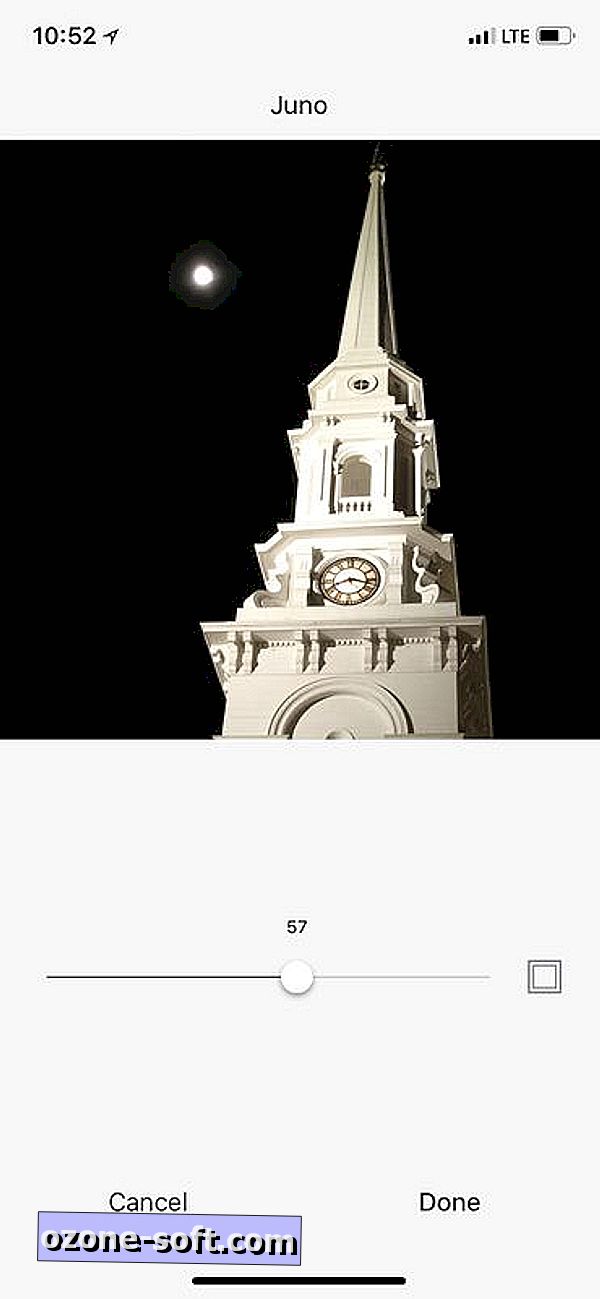
3. จัดเรียงและลบตัวกรอง
Instagram มี 40 ตัวกรอง ฉันเดิมพันคุณไม่ได้ใช้มากกว่า 10 หรือ 15 กับระเบียบใด ๆ ฉันหมายถึงเมื่อครั้งสุดท้ายที่คุณใช้ Toaster, 1977 หรือ Kelvin สำหรับตัวกรองที่คุณไม่ได้ใช้หรือไม่ได้ใช้งานเป็นประจำคุณสามารถซ่อนหรือย้ายตัวกรองไปที่ท้ายบรรทัดเพื่อให้คุณไปที่รายการโปรดก่อน ในการปรับรายการตัวกรองของคุณให้เลือกภาพถ่ายที่จะโพสต์จากนั้นปัดไปทางด้านขวาของตัวกรองแล้วแตะจัดการ ที่นี่คุณสามารถลากและวางเพื่อจัดเรียงใหม่หรือแตะเครื่องหมายถูกที่ด้านขวาเพื่อซ่อนสิ่งที่คุณไม่ได้ใช้หรือต้องการให้ปรากฏ
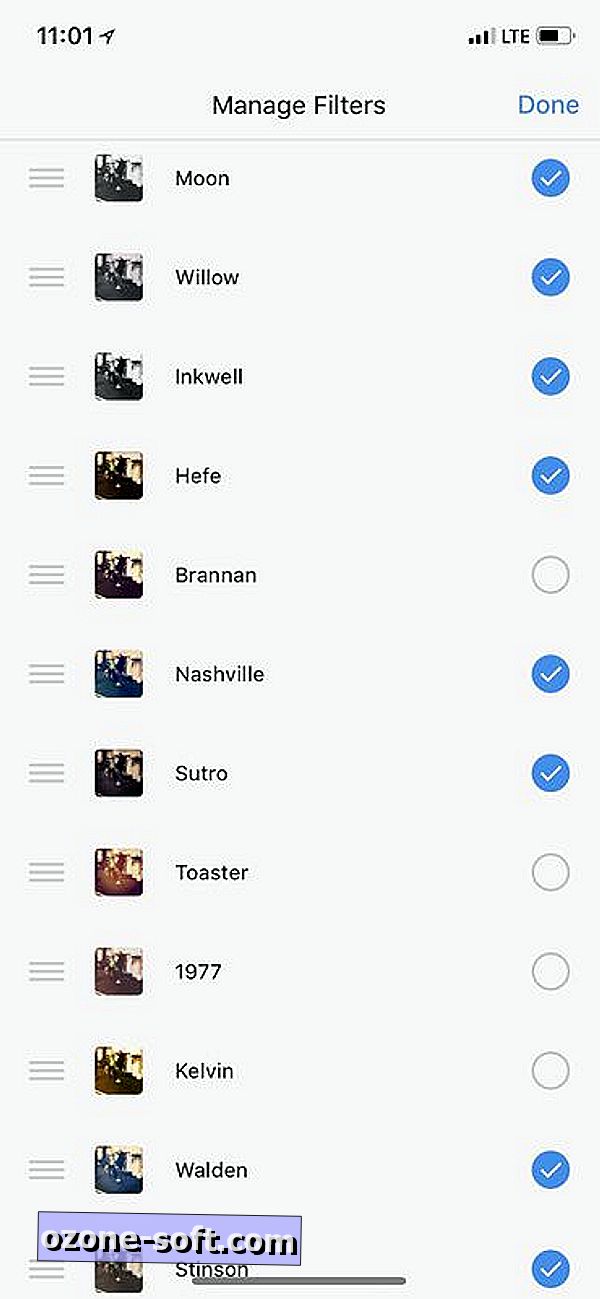
4. ใช้ตัวกรองกับรูปภาพแต่ละรูปในอัลบั้ม
หากคุณกำลังอัปโหลดรูปภาพหลายรูปในอัลบั้ม Instagram ให้แตะเพื่อเลือกตัวกรองด้านล่างรูปภาพที่คุณเลือกและมันจะใช้กับรูปภาพทั้งหมด หากคุณต้องการเลือกฟิลเตอร์ที่แตกต่างกันสำหรับแต่ละรูปภาพ (และทำการแก้ไขอื่น ๆ ) คุณจะต้องแตะที่รูปภาพแต่ละรูปเพื่อนำฟิลเตอร์และเครื่องมือแก้ไขสำหรับใช้กับภาพนั้นเท่านั้น
5. แตะเพื่อแก้ไขเล็กน้อย
หลังจากเลือกตัวกรองฉันชอบที่จะข้ามไปที่หน้าจอแก้ไขและปรับความสว่าง, ความคมชัด, ไฮไลท์และเงา สิ่งเหล่านี้เป็นสิ่งที่แก้ไขได้ด้วย Vignette หรือ Tilt Shift คุณสามารถลากตัวเลื่อนสำหรับเครื่องมือแก้ไขใด ๆ เพื่อปรับเอฟเฟกต์ แต่บางครั้งเมื่อคุณปล่อยนิ้วมือของคุณตัวเลื่อนจะเลื่อนจากหมายเลขที่คุณตั้งค่าไว้ สำหรับการแก้ไขที่ละเอียดกว่าเพียงแค่แตะไปทางซ้ายหรือขวาของวงกลมบนตัวเลื่อนโดยแต่ละครั้งจะย้ายไปหนึ่งหมายเลข
6. ติดตามการแก้ไขของคุณ
หากคุณเจาะลึกการแก้ไขภาพถ่ายและจำไม่ได้ว่าเครื่องมือแก้ไขใดที่คุณใช้ไปแล้วมีวิธีง่าย ๆ ในการติดตาม Instagram ใส่จุดสีเทาใต้เอฟเฟกต์การแก้ไขที่คุณใช้กับรูปภาพของคุณ
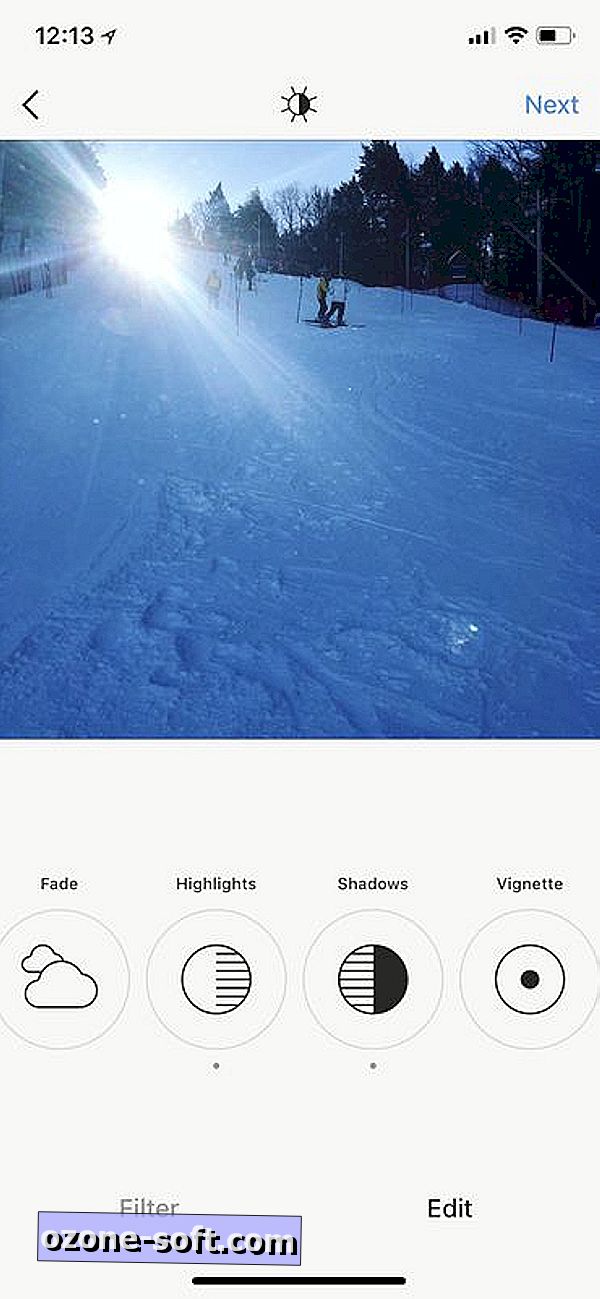
7. อย่าลืมลักซ์
นอกจากตัวกรองและเครื่องมือแก้ไขของ Instagram แล้วยังมีเครื่องมืออีกอย่างที่คุณอาจมองเห็น มันไม่ได้อยู่ในส่วนของตัวกรองหรือแก้ไขที่ด้านล่างของโทรศัพท์ แต่เหนือตัวอย่างภาพถ่ายของคุณ แตะไอคอนดวงอาทิตย์เพื่อเรียกแถบเลื่อนสำหรับ Lux สามารถช่วยปรับสมดุลการเปิดรับแสงที่ไม่สม่ำเสมอเพิ่มรายละเอียดย้อนกลับในพื้นที่ที่มืดหรือสว่างเกินไป
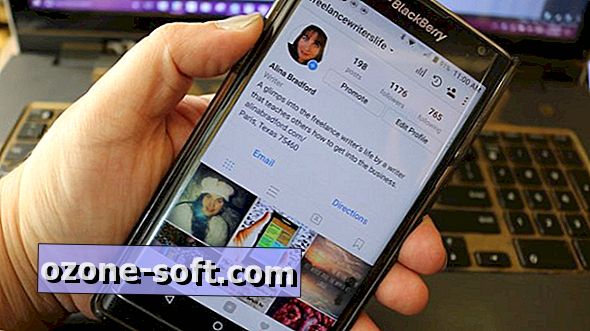





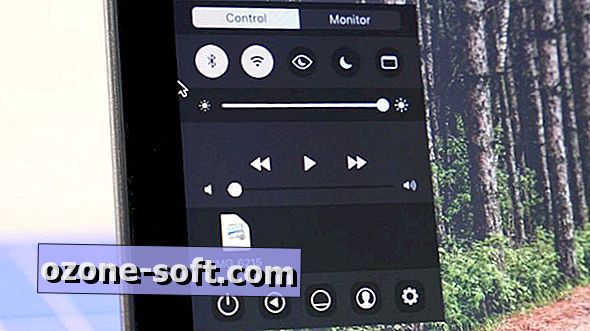
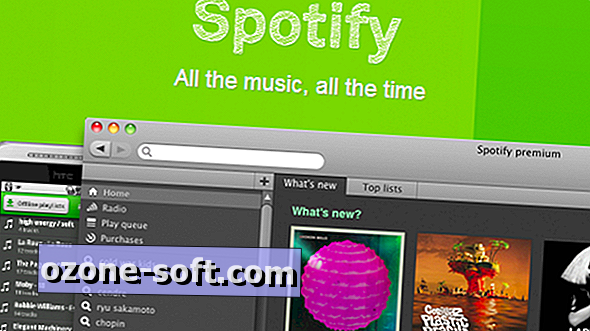

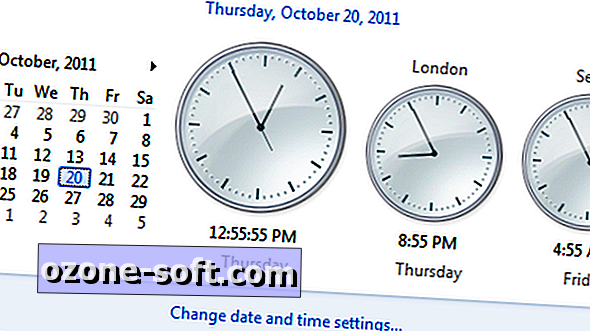

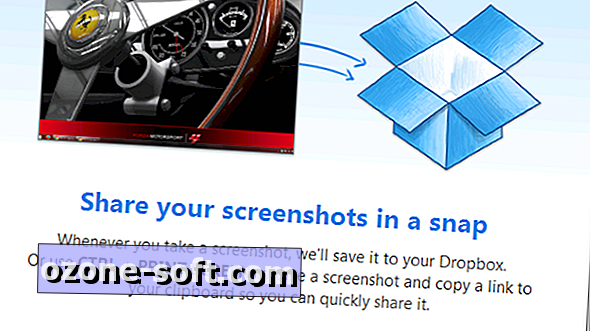

แสดงความคิดเห็นของคุณ